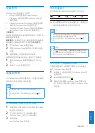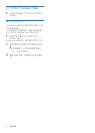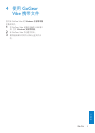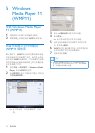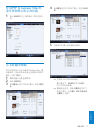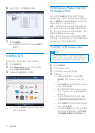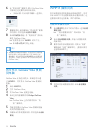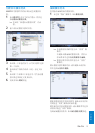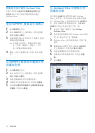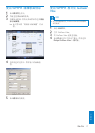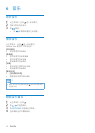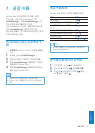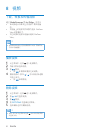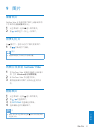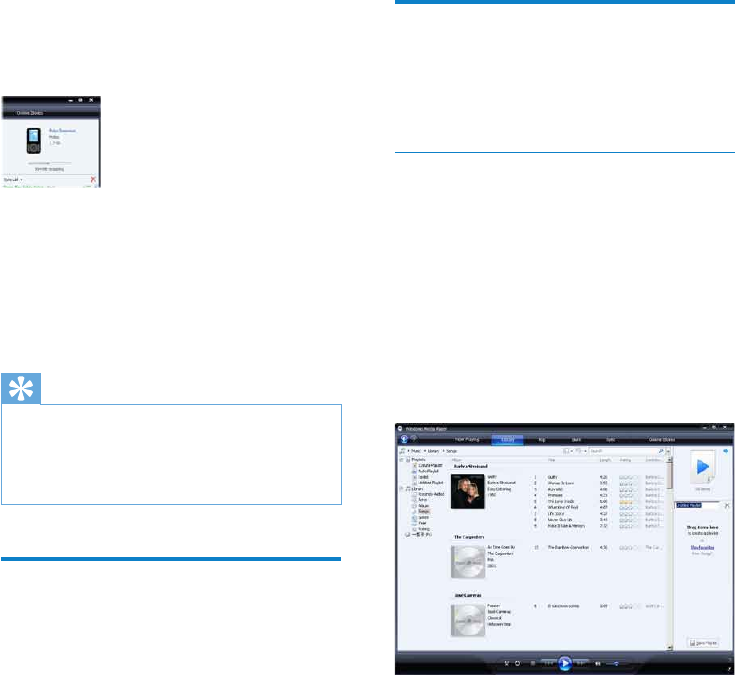
14
WMP11 播放列表
您可在播放列表中随意组合歌曲或图片。您可
以在
WMP11 中创建常规或自动播放列表。这
些播放列表可包含歌曲、图片或两者。
创建常规播放列表
1 单击媒体库选项卡下的向下箭头,选择创建
播放列表。
“无标题播放列表”将出现在“列 »
表”窗格中。
2 单击无标题播放列表,并输入该播放列表
的新名称。
3 要将项目添加到播放列表,将其从“内容”
窗格拖到“列表”窗格即可。
(播放列表可
包含歌曲和图片。
)
4 将项目添加到播放列表后,单击保存播放
列表。
6 在“同步列表”窗格中,确认 GoGear Vibe
可容纳已选定要同步的所有项目。
如有必要,可从列表中删除一些项目。
•
7 要删除项目,请右键单击“同步列表”窗格
中的项目,然后选择从列表中删除。
8 单击开始同步按钮,将“同步列表”项目传
输至
GoGear Vibe。
进度将显示在 » WMP11 的右下方。
单击
» 停止同步可停止传输。
提示
如果要同步的曲目受到保护,则会提示您升级电脑 •
的安全组件。出现此类情况时,可在 WMP11 中
播放曲目,并在出现提示时遵循屏幕上的步骤升级
安全组件。升级安全组件后,即可将该文件同步到
GoGear Vibe
。
将文件从 GoGear Vibe 复制
到电脑
GoGear Vibe 支持逆向同步,因而您可以通
过
WMP11,将文件从 GoGear Vibe 复制到
电脑。
1 启动 WMP11。
2 打开 GoGear Vibe。
3 将 GoGear Vibe 连接至电脑。
4 单击左侧导航窗格中的 Philips GoGear
Vibe
。
GoGear Vibe 上的内容将列在“内 »
容”窗格中。
5 导航至您要从 GoGear Vibe 复制到电脑
的文件或播放列表。
6 右键单击文件或播放列表,然后选择从设备
复制。
ZH-CN